黒歴史だったり何だったり 新ブログ:blog.marimo.tk
カウンター
リンク
私のHPです
特になんもしてません
私が管理し、一員であるRed×GreenのHPです
Shining
Comet ~輝く彗星~(旧Miracle
happens!だったりMemori's
blog!)
私の友人(リア友)のブログです
和歌山県1位を争ってます!!
私の友達のブログです
何かとお世話になってます
ボタン
忍者AdMax
クリックしてくれるとありがたいです
2010/01/19 (Tue)
HDD が全然足りない~orz
と、言う事で、HDD を変えようと思います!!
とりあえず、
HDD2,5inch SATA 5400rpm以上 7450円
より安いところがあれば、コメントにて教えてください!
あと、
メモリSODIMM DDR2 PC2-6400 2GB 4670円
より、やすくて相性保証のあるものがあったら教えてください!!
お願いします( *゚ェ゚)*_ _))ペコリン
2つの詳細
http://www.dospara.co.jp/5goods_parts/parts_detail.php?h=d&f=d&m=parts2&ic=93448&lf=0
http://www.dospara.co.jp/5goods_parts/parts_detail.php?h=d&f=d&m=parts2&ic=97894&lf=0
追記:価格は、送料、手数料等を考えていただけると嬉しいです
あと、支払いは、クレジットカードはやめていただけると幸いです
PCのスペックは、
公式
http://www.vaio.sony.co.jp/Products/L2/spec_retail2.html#first
自己計測
http://nekomimi.ni-moe.com/Entry/2/
と、言う事で、HDD を変えようと思います!!
とりあえず、
HDD2,5inch SATA 5400rpm以上 7450円
より安いところがあれば、コメントにて教えてください!
あと、
メモリSODIMM DDR2 PC2-6400 2GB 4670円
より、やすくて相性保証のあるものがあったら教えてください!!
お願いします( *゚ェ゚)*_ _))ペコリン
2つの詳細
http://www.dospara.co.jp/5goods_parts/parts_detail.php?h=d&f=d&m=parts2&ic=93448&lf=0
http://www.dospara.co.jp/5goods_parts/parts_detail.php?h=d&f=d&m=parts2&ic=97894&lf=0
追記:価格は、送料、手数料等を考えていただけると嬉しいです
あと、支払いは、クレジットカードはやめていただけると幸いです
PCのスペックは、
公式
http://www.vaio.sony.co.jp/Products/L2/spec_retail2.html#first
自己計測
http://nekomimi.ni-moe.com/Entry/2/
PR
2009/12/19 (Sat)
2009/12/17 (Thu)
カウンターが回ってるww
嬉しいです!!
さあ、本題行きましょうw
みなさんは、日本語入力に、ナニを使ってるのでしょうか?
基本はwindows付属のIME「Microsoft IME2003」とかでしょうか
Vistaなら2007だっけ?w
ま、有料のATOKを使ってる人もいるんですかね~?
たしかにATOKも便利なんですが、プレミアム版が一万ちょっとなので、昨日の記事に書いたようにカネがないんですよww
そんなこんなで、今回紹介するのは、「google日本語入力」です。
知ってる人は知っていると思いますが、「まだ使っていない」、「むずかしそう」とか思って使ってない人も多いんじゃないでしょうか。
と、いうことで私が、体を(パソコンを?)張って試しましたw
ではまず見た目をど~ぞ

↑おなじみ基本IME2003
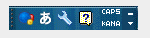
↑今回紹介するgoogleIME
OSはXP
見た目は7風適用後です
どうですか?綺麗でしょうww
ではインストールから
www.google.com/intl/ja/ime/
へアクセスします
すると、こんなんでましたけど~w
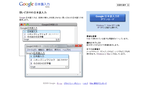
ほんじゃあ
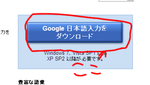
をクリック
すると、
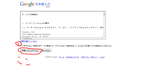
①は押しても押さなくてもいいけど、押すと(たぶん)機能よくなると思う。
そして~
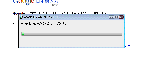
この画面が出たら画面の指示に従ってください。
んじゃあ出来上がりです。
あとは使うだけ・・・なんですが、
やっぱり
「顔文字」
使いたいでしょう。
つかえるんですよww
では、各種設定と一緒に見ていきましょう。
まず、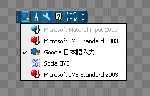
一番左のボタンでIMEの選択
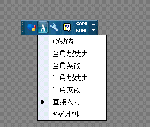
そして、左から2番目のボタンで、入力モード設定、
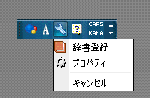
そして、お待ちかねの右から2番目のボタンで、設定と辞書登録ができます。
まずは設定画面から
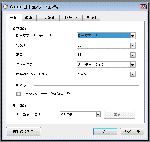
一般タブでは基本的なことと、シークレットモードの設定ができます。
シークレットモードとは、学習機能を、一時的に無効にする、機能です。
例えば、エr(ry とか、機密ぶn(ry とか、入力するときに解除にするとベンリな機能です。
次 、辞書タブです
、辞書タブです
まあ、見たまんまです
で、2つ飛ばしてその他タブ
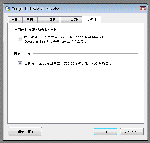
まあ見たまんまです。
さあお待ちかね顔文字です。
まずは、辞書がなければ話になりませんw
顔文字辞書エモジオをとりましょう。
www.geocities.co.jp/SiliconValley-Cupertino/3080/
から
「MS-IMEテキスト形式」
をDLします。
適当なところに保存すればいいんですが、できれば、あまり使わないところに置くといいと思います。
そして、辞書登録ボタンを押すと、
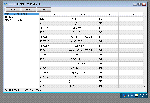
こんな画面が出ます。
それじゃ~
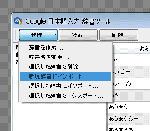
管理→新規辞書にインポートをクリック。
すると
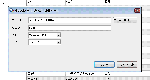
こんなのがでるので
下2つは画像のとおりに
1ばん上はファイルを開く
2番目は、好きな名前を打つ。
これで顔文字が使えるはずです。
では~
嬉しいです!!
さあ、本題行きましょうw
みなさんは、日本語入力に、ナニを使ってるのでしょうか?
基本はwindows付属のIME「Microsoft IME2003」とかでしょうか
Vistaなら2007だっけ?w
ま、有料のATOKを使ってる人もいるんですかね~?
たしかにATOKも便利なんですが、プレミアム版が一万ちょっとなので、昨日の記事に書いたようにカネがないんですよww
そんなこんなで、今回紹介するのは、「google日本語入力」です。
知ってる人は知っていると思いますが、「まだ使っていない」、「むずかしそう」とか思って使ってない人も多いんじゃないでしょうか。
と、いうことで私が、体を(パソコンを?)張って試しましたw
ではまず見た目をど~ぞ
↑おなじみ基本IME2003
↑今回紹介するgoogleIME
OSはXP
見た目は7風適用後です
どうですか?綺麗でしょうww
ではインストールから
www.google.com/intl/ja/ime/
へアクセスします
すると、こんなんでましたけど~w
ほんじゃあ
をクリック
すると、
①は押しても押さなくてもいいけど、押すと(たぶん)機能よくなると思う。
そして~
この画面が出たら画面の指示に従ってください。
んじゃあ出来上がりです。
あとは使うだけ・・・なんですが、
やっぱり
「顔文字」
使いたいでしょう。
つかえるんですよww
では、各種設定と一緒に見ていきましょう。
まず、
一番左のボタンでIMEの選択
そして、左から2番目のボタンで、入力モード設定、
そして、お待ちかねの右から2番目のボタンで、設定と辞書登録ができます。
まずは設定画面から
一般タブでは基本的なことと、シークレットモードの設定ができます。
シークレットモードとは、学習機能を、一時的に無効にする、機能です。
例えば、エr(ry とか、機密ぶn(ry とか、入力するときに解除にするとベンリな機能です。
次
まあ、見たまんまです
で、2つ飛ばしてその他タブ
まあ見たまんまです。
さあお待ちかね顔文字です。
まずは、辞書がなければ話になりませんw
顔文字辞書エモジオをとりましょう。
www.geocities.co.jp/SiliconValley-Cupertino/3080/
から
「MS-IMEテキスト形式」
をDLします。
適当なところに保存すればいいんですが、できれば、あまり使わないところに置くといいと思います。
そして、辞書登録ボタンを押すと、
こんな画面が出ます。
それじゃ~
管理→新規辞書にインポートをクリック。
すると
こんなのがでるので
下2つは画像のとおりに
1ばん上はファイルを開く
2番目は、好きな名前を打つ。
これで顔文字が使えるはずです。
では~
2009/12/16 (Wed)
題名見てもらったらわかるように、パソコンが重いww
ニコ動見ながら、打つと、音がとぎれとぎれになるw
これが、仕様かww
スペック上げます
【マシン詳細情報】
取得日時 2009/12/16 17:13:07
Windows Version Windows XP Home Edition (Build 2600) SP 2
画面解像度 1280 x 800 32 Bit
メモリ全容量 1,562,736 KB
ページファイル全容量 3,504,216 KB
システムHDD全容量 90,847,572 KB
システムHDD使用量 73,070,224 KB
システムHDD空容量 17,777,348 KB
【CPU情報】
CPU Intel Celeron M 65nm (Yonah)
CPU Clock 1729.00 MHz
CPU NameString Intel(R) Celeron(R) M CPU 430 @ 1.73GHz
こんなのww
ちなみに本体はVAIOのTypeL(初代)
買い換える金あったら買い換えてえww
プロフィール
HN:
marimo
年齢:
29
HP:
性別:
男性
誕生日:
1996/11/05
職業:
中3
趣味:
以下参照
自己紹介:
よろしくです
趣味は機械関係全般
とりあえず、ニコ生と、歌ってみたをやろうと思ってます。
ゆっくりしていってね!!
コメントが私の元気の源です!
日本を元気にしてこらよ!
※プロフィール画像はイメージですww
趣味は機械関係全般
とりあえず、ニコ生と、歌ってみたをやろうと思ってます。
ゆっくりしていってね!!
コメントが私の元気の源です!
日本を元気にしてこらよ!
※プロフィール画像はイメージですww
アンケート
ブログランキング
カテゴリー
カレンダー
| 12 | 2026/01 | 02 |
| S | M | T | W | T | F | S |
|---|---|---|---|---|---|---|
| 1 | 2 | 3 | ||||
| 4 | 5 | 6 | 7 | 8 | 9 | 10 |
| 11 | 12 | 13 | 14 | 15 | 16 | 17 |
| 18 | 19 | 20 | 21 | 22 | 23 | 24 |
| 25 | 26 | 27 | 28 | 29 | 30 | 31 |
最新記事
(06/13)
(01/01)
(03/20)
(02/16)
(02/03)
ブログ内検索
最新TB
フルカウンター
1アクセス毎カウンター
アクセス解析


